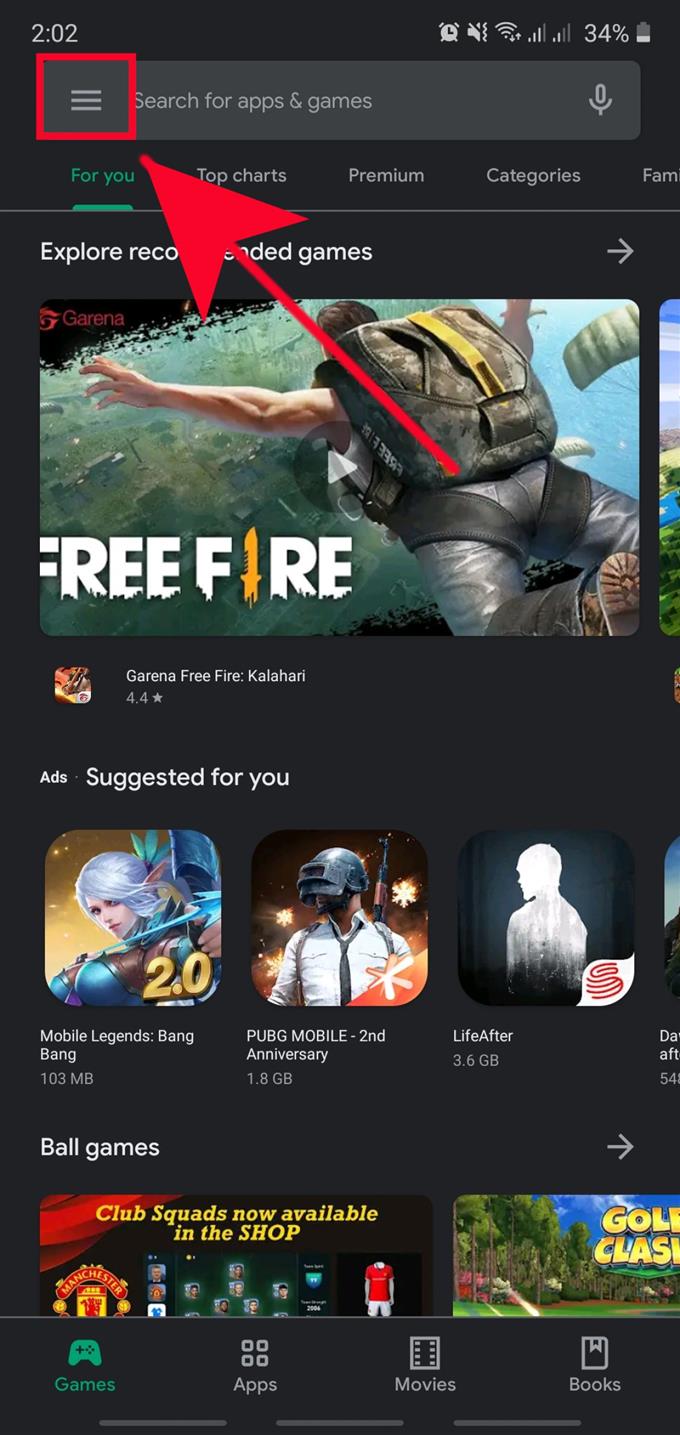Za normálních okolností stačí klepnout na oznámení o aktualizaci aplikací a softwaru, aby bylo vaše softwarové prostředí Samsung aktuální. Může se však stát, že vám některá oznámení o aktualizaci možná přijdou, takže později budete muset ručně aktualizovat své aplikace. Pokud nevíte, jak to udělat, měl by vás tento tutoriál projít. Tento příspěvek jsme aktualizovali tak, aby odrážel nejnovější kroky, které je třeba provést, pokud vaše zařízení Samsung používá nejnovější software Android 10.
Vyhledejte aktualizace aplikací Samsung
Udržování aktuálnosti aplikací je snadné. Musíte pouze otevřít aplikaci Obchod Play a odtud ji aktualizovat.
Některé výchozí aplikace od společnosti Samsung lze aktualizovat pouze prostřednictvím Samsung Galaxy Store nebo v nabídce Nastavení aplikace. Například výchozí aplikace Samsung Camera nemůže dostávat aktualizace prostřednictvím Obchodu Play, takže pokud máte s touto aplikací problém, možná budete chtít zkontrolovat, zda v jejím nastavení není čekající aktualizace..
Všechny aplikace, které jste stáhli prostřednictvím obchodu Google Play, mohou také dostávat aktualizace prostřednictvím obchodu Play. Níže je uvedeno, co musíte udělat, abyste je aktualizovali.
- Otevřete aplikaci Obchod Play.
Toto je výchozí aplikace Google. Najít Obchod Play aplikace ve vašem Domovská obrazovka nebo Zásobník aplikací.

- Klepněte na Další nastavení.
Toto je ikona vlevo nahoře (tři vodorovné čáry). Klepněte na něj.

- Klepněte na Moje aplikace a hry.

- Vyberte kartu Aktualizace.
Je to jedna z karet pod Sekce Moje aplikace a hry. Měly by existovat 4 karty: Aktualizace, Nainstalované, Knihovna a Beta. Klepněte na Aktualizace.

- Klepněte na Aktualizovat nebo Aktualizovat vše.
Pokud máte k dispozici pouze jednu aktualizaci aplikace, můžete klepnout na ikonu Aktualizace knoflík. Pokud je k dispozici více než jedna dostupná aplikace, klepněte na Aktualizovat vše knoflík.

POZNÁMKA: Pokud chcete aktualizovat mnoho aplikací, pamatujte, že místo mobilních dat používáte wifi. Aktualizace mnoha aplikací najednou může spotřebovat značné GB z vašeho mobilního datového předplatného. Chcete-li zajistit, že aplikace aktualizujete pouze v síti Wi-Fi, postupujte takto:
- otevřeno Obchod Play aplikace.
- Klepněte na Více nastavení ikona vlevo nahoře (tři vodorovné čáry).
- Klepněte na Nastavení.
- Klepněte na Nastavení stahování aplikace.
- Vybrat Pouze přes wifi (Pokud nemáte Wi-Fi, vyberte možnost Přes jakoukoli síť).
- Klepněte na Hotovo.
A je to! Doufáme, že nyní máte praktické know-how o tom, jak zkontrolovat aktualizace aplikací ve vašem Samsungu navždy.
Doporučené údaje:
- Jak blokovat nevyžádané a nevyžádané hovory na Samsung (Android 10)
- Jak zvládnout nebo tvrdě resetovat na Samsung (Android 10)
- Jak vyřešit problémy s Bluetooth na zařízení Samsung (Android 10)
- Jak obnovit nastavení sítě v zařízení Samsung (Android 10)